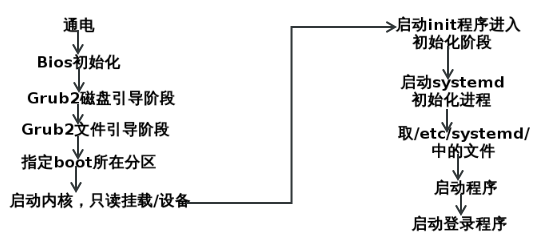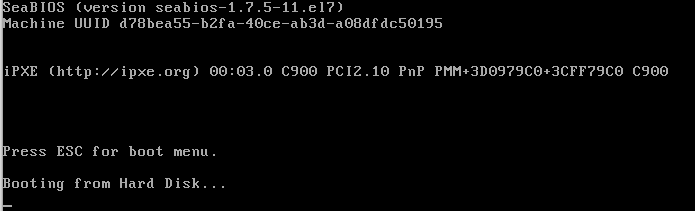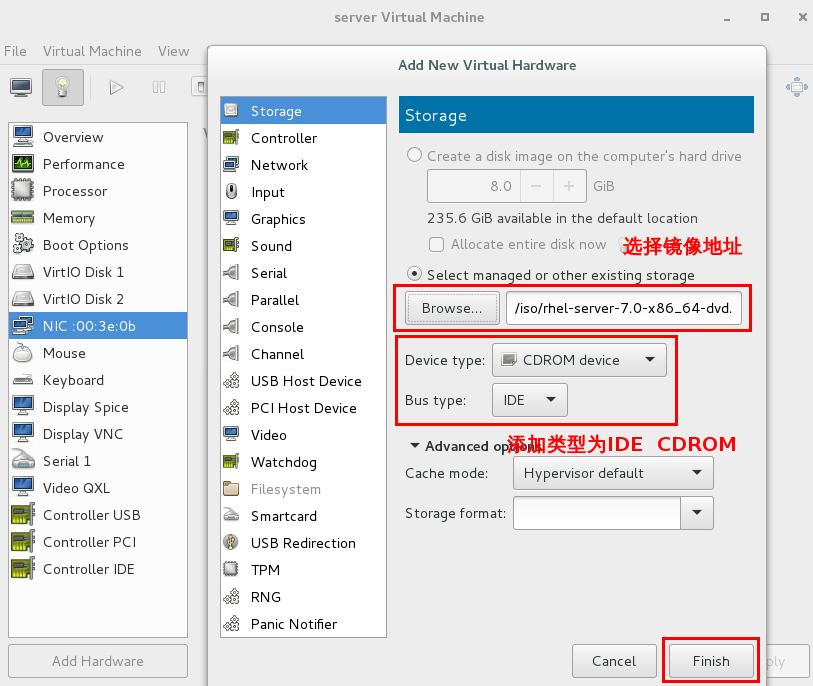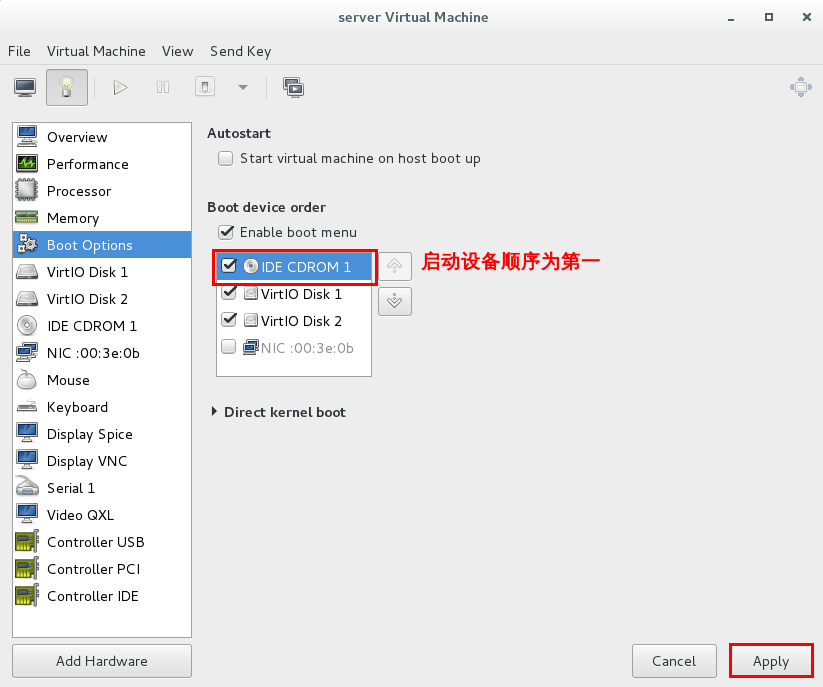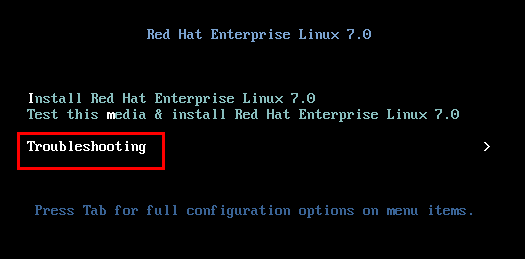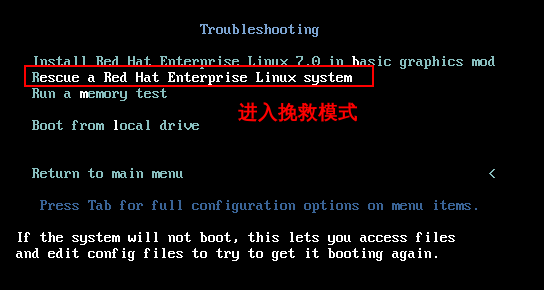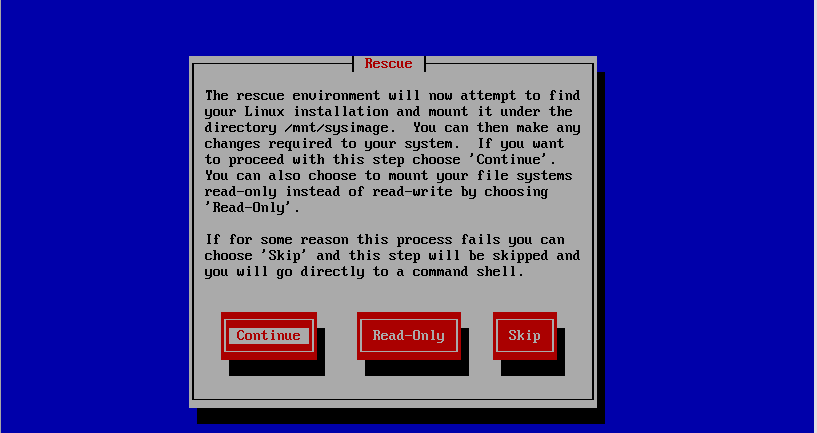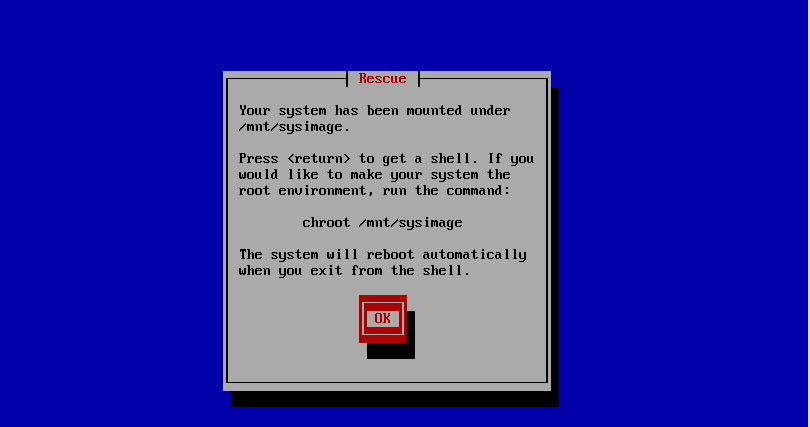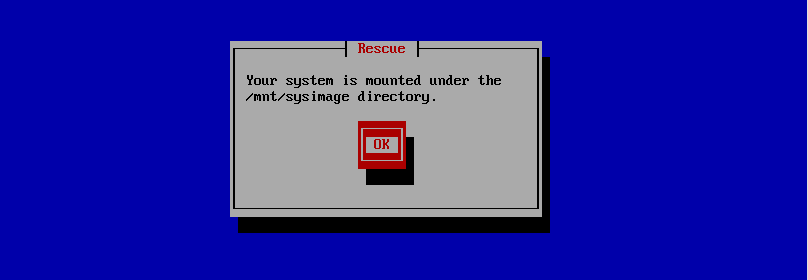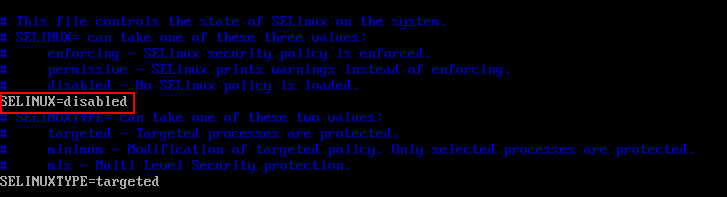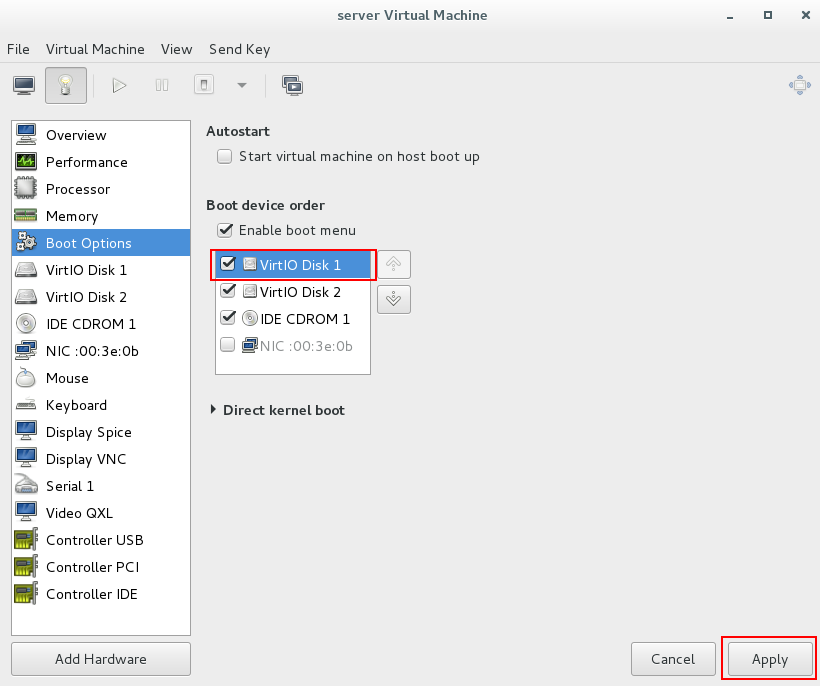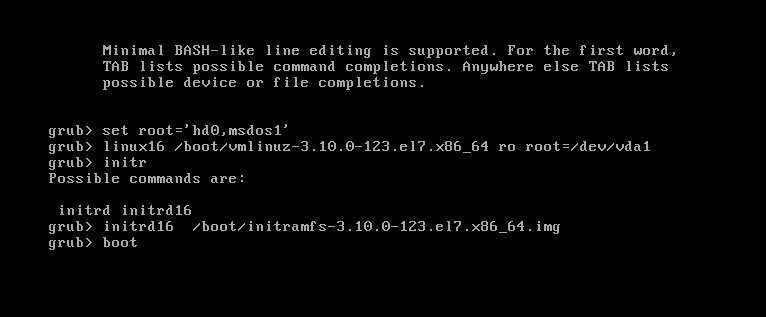1.系统引导过程概述
2.系统异常及恢复
【1】grub系统引导
1)mbr上446字节丢失
模拟问题: dd if=/dev/zero? of=/dev/vda? bs=446? count=1?
开机提示错误信息
解决方法:
chroot /mnt/sysimaage ? ? ? ##切换到真实根环境
grub2-install /dev/vda ? ? ? ? ? ##安装硬盘?
具体实现方法如下:
1.打开虚拟机管理器,关闭虚拟机(force off)
2.加入镜像光盘,从光驱启动
3.在boot options中将IDE CDROM1设置为优先加载显示
4.重新开机,选择Troubleshooting
5.选择 Rescue a Red Hat Enterprise Linux system
重要的事情说三编:真实的系统挂载在/mnt/sysimage下
continue
ok
ok
6.切换到真实/环境,进行安装grub2磁盘引导
7.更改selinux状态为disabled
8.关闭虚拟机,在虚拟机管理器中将VirtlO Disk1再次设置为优先加载显示
9.再次打开虚拟机,系统成功引导
2)引导文件丢失
模拟问题:rm -rf /boot/grub2/grub.cfg
1.当系统未重启
grub2-mkconfig > /boot/grub2/grub.cfg ##grub2-mkconfig输出的就是/boot/grub2/grub.cfg的文件内容
2.当系统已经重启summary
grub> set root=’hd0,msdos1’? ##找boot分区的挂载点,第一块硬盘的第一个分区,此位置时不固定的,位置指定/boot所在分区
grub> linux16 /boot/vmlinuz-3.10.0-123.e17.x86_64 ro root=/dev/vda1 #内核文件只读挂载,根分区设备名称
grub> linitrd16 /boot/initramfs-3.10.0-123.e17.x86_64.img ##系统初始化镜像文件
grub>? boot
执行上述命令后,系统可正常启动,但是再次重启时又遇到相同的问题
此时需要grub2-mkconfig > /boot/grub2/grub.cfg 生成引导文件
具体实现方法如下:
待开机后执行:
【2】内核文件丢失
模拟问题:rm -fr /boot/vmlinuz-3.10.0-123.e17.x86_64 ##删除系统内核文件
Linux系统有7个运行级别(runlevel)
运行级别0:系统停机状态,系统默认运行级别不能设为0,否则不能正常启动
运行级别1:单用户工作状态,root权限,用于系统维护,禁止远程登陆
运行级别2:多用户状态(没有NFS)
运行级别3:完全的多用户状态(有NFS),登陆后进入控制台命令行模式
运行级别4:系统未使用,保留
运行级别5:X11控制台,登陆后进入图形GUI模式
运行级别6:系统正常关闭并重启,默认运行级别不能设为6,否则不能正常启动
设定启动级别
systemctl set-default + 启动级别
模拟问题:
systemctl set-default shutdown.target
解决方法:
1.开机按上下键停止读秒
2.按‘E’进入编辑模式
3.选择内核启动行,linux16 /vmlinuz-xxxxxxxx ro xxxxxxxxx? 后添加启动级别5
具体实现方法:
1.错误提示界面
2.重新启动
ctrl+x执行
3.恢复正常